Yazdırmayı İptal Etme
Yazdırmayı bir bilgisayardan iptal edebilirsiniz. Yazdırma verileri makineye gönderildikten sonra yazdırmayı iptal etmek için işletim panelini veya Uzak Kullanıcı Arabirimi'ni kullanın.
Bilgisayardan Yazdırmayı İptal Etme
Windows Kullanırken
Yazdırma ekranı görüntülenirse [İptal] öğesine tıklayın.

Yukarıdaki ekran görüntülenmezse Windows bildirim alanındaki yazıcı simgesine çift tıklayın, iptal edilecek belgeyi seçin ve [Belge]  [İptal]
[İptal]  [Evet] öğelerine tıklayın.
[Evet] öğelerine tıklayın.
 [İptal]
[İptal]  [Evet] öğelerine tıklayın.
[Evet] öğelerine tıklayın.
Windows bildirim alanında yazıcı simgesi veya iptal edilecek belge görüntülenmiyorsa yazdırma verileri bilgisayar üzerinde işlendikten sonra makineye gönderilmiştir.
Bu durumda, makinenin işletim panelini veya Uzak Kullanıcı Arabirimi'ni kullanarak yazdırmayı iptal edin. Yazdırma İşlemini İşletim Panelini Kullanarak İptal Etme
Bu durumda, makinenin işletim panelini veya Uzak Kullanıcı Arabirimi'ni kullanarak yazdırmayı iptal edin. Yazdırma İşlemini İşletim Panelini Kullanarak İptal Etme
macOS Kullanırken
Dock üzerindeki yazdırma simgesine tıklayın, iptal edilecek belgeyi seçin ve [ ] öğesine tıklayın.
] öğesine tıklayın.

Yazdırma İşlemini İşletim Panelini Kullanarak İptal Etme
Dokunmatik panel modeli

İş listesi ekranı görüntülenirse iptal edilecek işi seçin ve [Evet] öğesine basın.
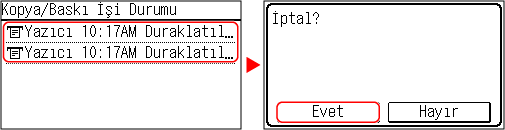
5 Satırlı LCD Model

İş listesi ekranı görüntülenirse iptal edilecek işi seçin ve 
 [<Evet>]
[<Evet>] 
 öğelerine basın.
öğelerine basın.

 [<Evet>]
[<Evet>] 
 öğelerine basın.
öğelerine basın.
Yazdırmayı Uzak Kullanıcı Arabirimi ile İptal Etme
Yazdırmayı, Uzak Kullanıcı Arabirimi'ndeki [Yazdır] kısmında yer alan [Durum Denetleme/İptal]  [İş Durumu] ekranından iptal edebilirsiniz. Kullanımı ve Günlükleri Uzak Kullanıcı Arabirimi ile Kontrol Etme
[İş Durumu] ekranından iptal edebilirsiniz. Kullanımı ve Günlükleri Uzak Kullanıcı Arabirimi ile Kontrol Etme
 [İş Durumu] ekranından iptal edebilirsiniz. Kullanımı ve Günlükleri Uzak Kullanıcı Arabirimi ile Kontrol Etme
[İş Durumu] ekranından iptal edebilirsiniz. Kullanımı ve Günlükleri Uzak Kullanıcı Arabirimi ile Kontrol Etme
